Deseja trazer o recurso de pesquisa por voz para seu site WordPress?
Se você tem um smartphone, provavelmente está familiarizado com a Siri, o Google ou a Cortana. Felizmente, é possível adicionar funcionalidade semelhante ao seu site WordPress e proporcionar uma melhor experiência ao usuário.
Neste artigo, mostraremos a você como adicionar a pesquisa por voz ao WordPress.
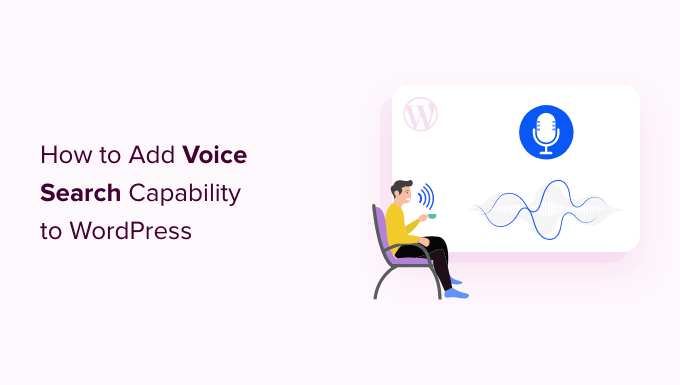
Por que adicionar o recurso de pesquisa por voz no WordPress?
Adicionar a pesquisa por voz ao seu site WordPress pode elevar a experiência do usuário a um novo patamar. É um recurso inestimável para ter em seu site, pois ajuda seus visitantes a pesquisar conteúdo sem precisar digitar nada.
O recurso de pesquisa por voz é útil para usuários com deficiência visual que têm dificuldade para ler e digitar. Esse grupo de usuários pode depender de comandos de voz para navegar na Internet, pois isso permite que eles encontrem artigos e produtos com mais facilidade.
Além disso, você pode usar a pesquisa por voz para acelerar seus processos de trabalho. Essa funcionalidade permite que você descubra rapidamente as páginas e as postagens que está procurando, em vez de clicar em diferentes elementos e digitar comandos.
Sem mais delongas, vamos ver como você pode configurar a pesquisa por voz no WordPress.
Adição do recurso de pesquisa por voz no WordPress
A maneira mais fácil de configurar a pesquisa por voz no WordPress é usar o plug-in Voice Search. É um plug-in gratuito e fácil de usar do WordPress que funciona imediatamente. Não há configurações especiais para você definir.
A primeira coisa que você precisa fazer é instalar e ativar o plug-in Voice Search. Se precisar de ajuda, consulte nosso guia sobre como instalar um plug-in do WordPress.
Após a ativação, você não precisará fazer nada se já tiver adicionado um widget de pesquisa ao seu site. O plug-in adicionará automaticamente a opção de pesquisa por voz na barra de pesquisa.
Se você não tiver um widget de pesquisa, precisará adicioná-lo primeiro. Para começar, vá para a seção Appearance ” Widgets na área de administração.
A próxima etapa é adicionar o widget de pesquisa padrão do WordPress a uma barra lateral. Basta clicar no ícone “+” e adicionar o bloco do widget “Search” na área de widgets.
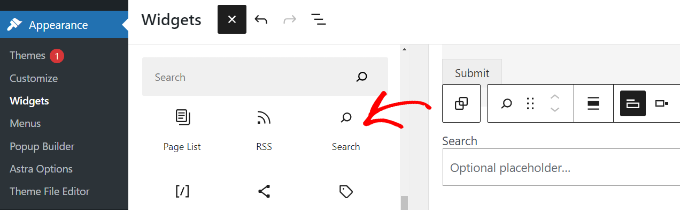
Dica do especialista: o plug-in funciona dentro da pesquisa padrão do WordPress. Portanto, você pode adicionar o bloco “Search” a qualquer área pronta para widget em seu site, incluindo posts e páginas, não apenas barras laterais.
Depois de adicionar o bloco de widgets, visite seu site.
Se você tiver adicionado com êxito a funcionalidade de pesquisa por voz, deverá ver um ícone de microfone na caixa de pesquisa do WordPress.

Em seguida, é uma boa ideia testar se ele funciona corretamente.
Basta clicar no ícone do microfone e falar com ele. Em seguida, você verá se o plug-in capta o que você disse e passa a procurar conteúdo com esses termos de pesquisa.
Por fim, observe que o plug-in Voice Search atualmente é compatível com o Google Chrome em computadores e dispositivos móveis. E ele modifica apenas o formulário de pesquisa padrão do WordPress para adicionar entrada de voz.
Portanto, se você usar uma solução de pesquisa personalizada, como o Google Search for WordPress ou o SearchWP, esse plug-in não funcionará com seu formulário de pesquisa. Dê uma olhada em nosso guia sobre como melhorar a pesquisa do WordPress para obter mais detalhes.
Esperamos que este artigo tenha ajudado você a adicionar a pesquisa por voz ao seu site WordPress. Em seguida, talvez você também queira dar uma olhada em nosso guia sobre como adicionar o recurso de conversão de texto em fala e os melhores plug-ins de mensagem de voz para WordPress.
Se você gostou deste artigo, inscreva-se em nosso canal do YouTube para receber tutoriais em vídeo sobre o WordPress. Você também pode nos encontrar no Twitter e no Facebook.





Syed Balkhi says
Hey WPBeginner readers,
Did you know you can win exciting prizes by commenting on WPBeginner?
Every month, our top blog commenters will win HUGE rewards, including premium WordPress plugin licenses and cash prizes.
You can get more details about the contest from here.
Start sharing your thoughts below to stand a chance to win!
Slot says
I need to make a short video with voice acting for my WordPress site. your article helped me a lot, thanks!
WPBeginner Support says
Glad our guide could assist!
Administrador
Muhammad Yousuf says
This plugin last updated 5 years ago. Can you please update this article?
WPBeginner Support says
We will be sure to keep an eye out for alternative plugins
Administrador
Harpreet singh says
Hi,
When I add this plugin to my WordPress website nothing happen. I watch your tutorial on youtube. please help me,
Have a great day to you.
Thanks & Regards
Harpreet singh
Pascal Birchler says
Hey there
Thanks for writing about the Voice Search plugin!
Support for Google custom search and SearchWP definitely sounds interesting and I’m sure I can implement that in the next version.
WPBeginner Support says
Thanks for writing and sharing this useful plugin with the community.
Administrador
Danish says
Hi there! the plugin is not working anymore